Corrigir o erro 400 do YouTube no Google Chrome
Publicados: 2022-09-03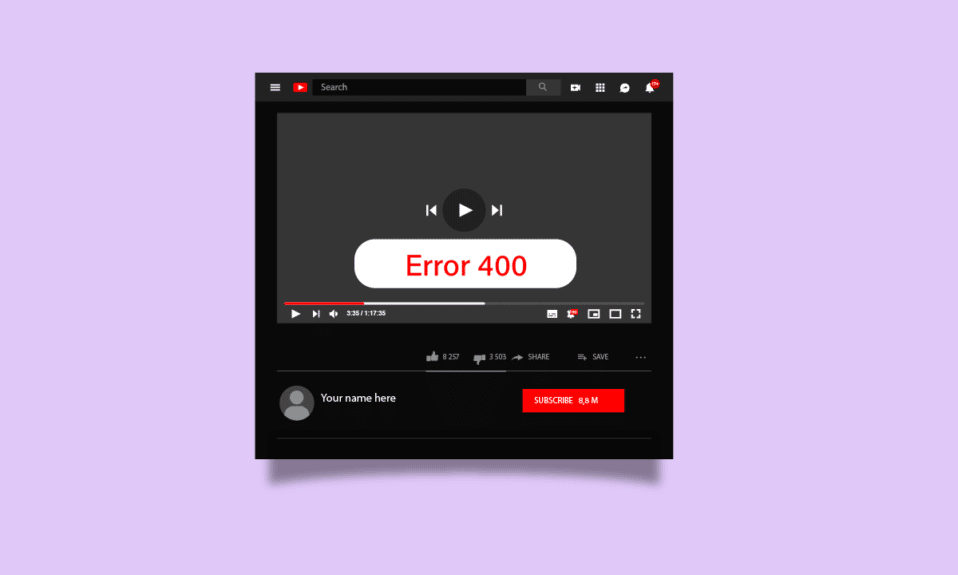
Erro do YouTube 400 O Chrome é um erro comum do YouTube, esse erro ocorre ao navegar no YouTube no navegador Google Chrome. O erro 400 do YouTube significa que há um problema com a página do YouTube, os usuários também podem receber um erro de solicitação incorreta do Chrome 400 ao navegar no YouTube. Neste guia, exploraremos os motivos e os métodos para esse erro aparecer ao navegar no YouTube na Internet.
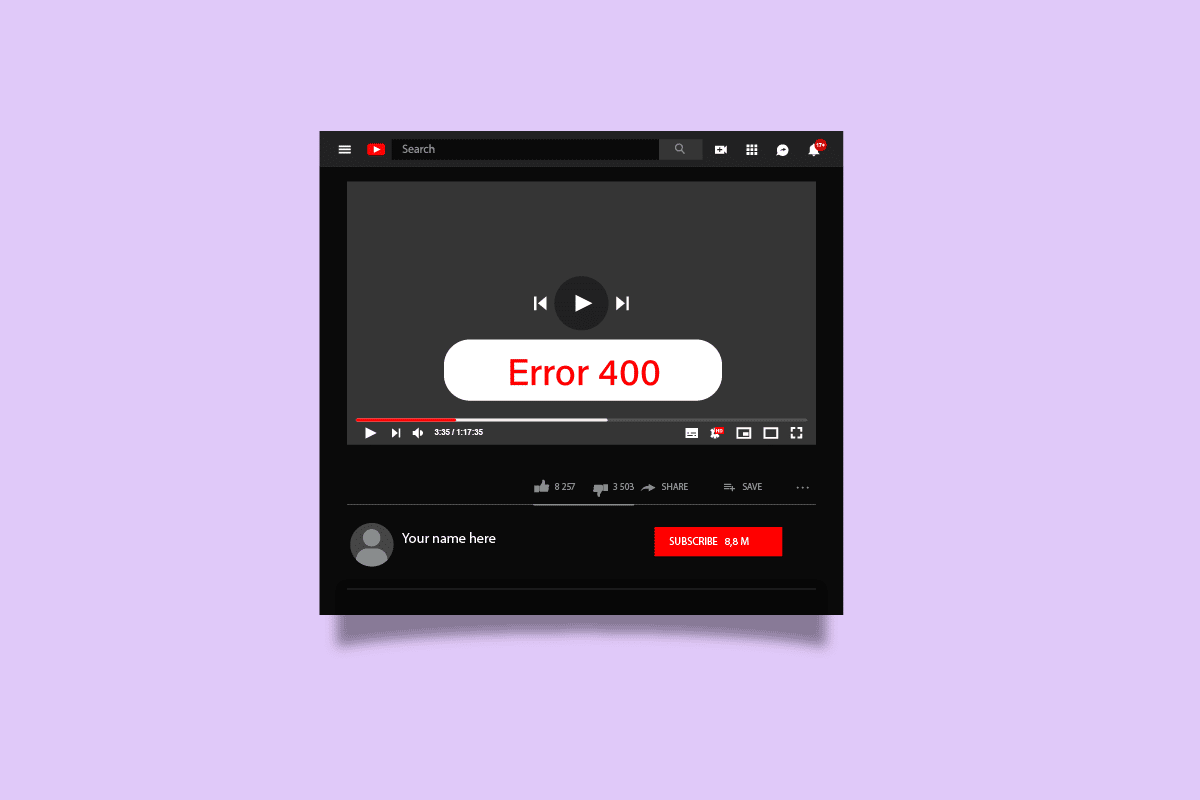
Conteúdo
- Como corrigir o erro 400 do YouTube no Google Chrome
- Método 1: atualizar a página da Web do YouTube
- Método 2: Verifique se o URL está correto
- Método 3: sair e fazer login na conta do YouTube
- Método 4: use o modo de navegação anônima
- Método 5: limpar o cache do navegador
- Método 6: limpar cookies do YouTube
- Método 7: Redefinir as configurações do navegador
- Método 8: Reinstale o navegador da Web
Como corrigir o erro 400 do YouTube no Google Chrome
Pode haver vários motivos para o problema do erro 400 no Chrome do YouTube; alguns dos motivos comuns para esse erro estão listados abaixo.
- Geralmente, se a página do YouTube não foi carregada corretamente, ela pode mostrar um erro 400
- Na maioria das vezes, o endereço de URL incorreto de um vídeo do YouTube pode levar a uma mensagem de erro 400
- A memória cache do navegador e os cookies do YouTube às vezes podem causar erros no YouTube e em outros navegadores
- As configurações incorretas do navegador também podem causar vários erros, incluindo vários erros do YouTube
- As configurações e problemas de compatibilidade do Google Chrome também podem causar erros ao navegar no navegador, incluindo o YouTube.
O guia a seguir fornecerá métodos para resolver o erro 400 do Chrome do YouTube.
Método 1: atualizar a página da Web do YouTube
Muitas vezes, a maioria dos erros do YouTube é causada por carregamento inadequado da página da web. Se você tiver uma página da Web instável ou com conexão lenta à Internet, poderá não carregar corretamente e resultar em um erro 400 bad request do Chrome. Você pode corrigir esse erro simplesmente atualizando a página da web.
1. Pressione a tecla Windows , digite Chrome e pressione a tecla Enter para iniciar o aplicativo Google Chrome .
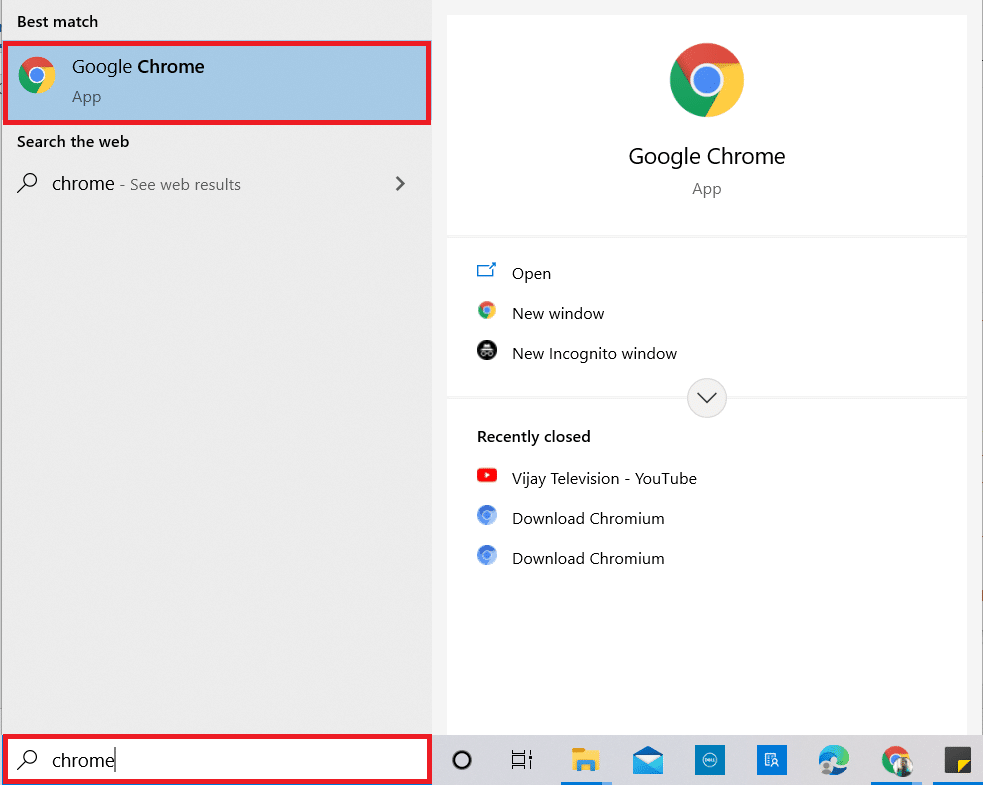
2. Visite a página do YouTube.
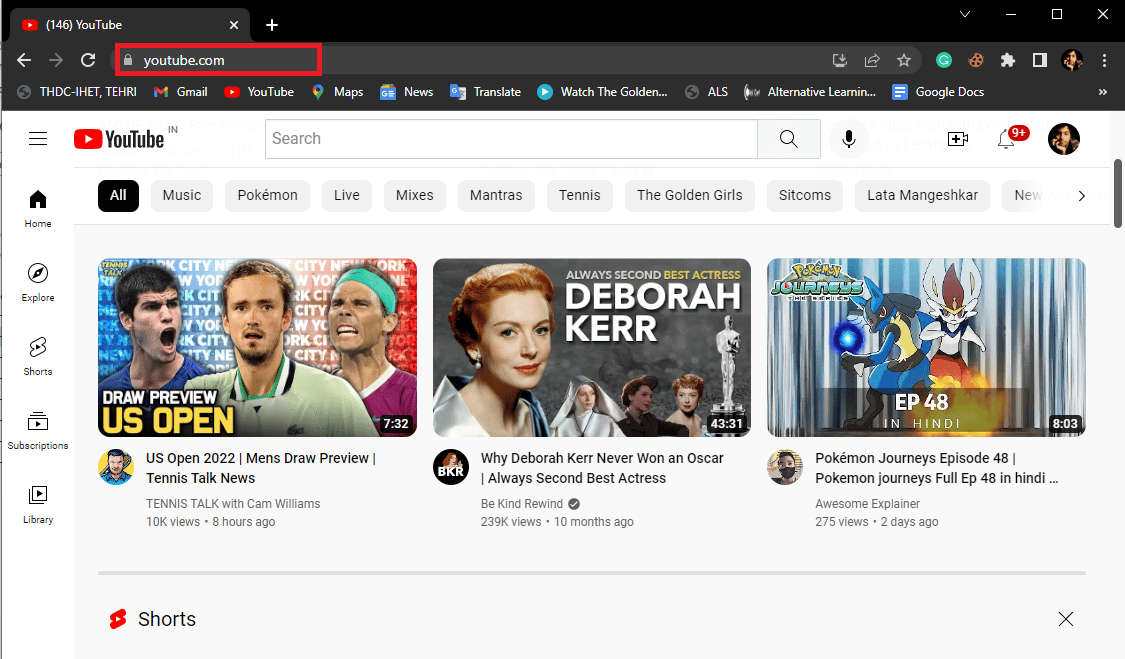
3. Agora, clique no ícone Atualizar .
Observação: você também pode atualizar a página da Web pressionando as teclas Ctrl + F5 simultaneamente.
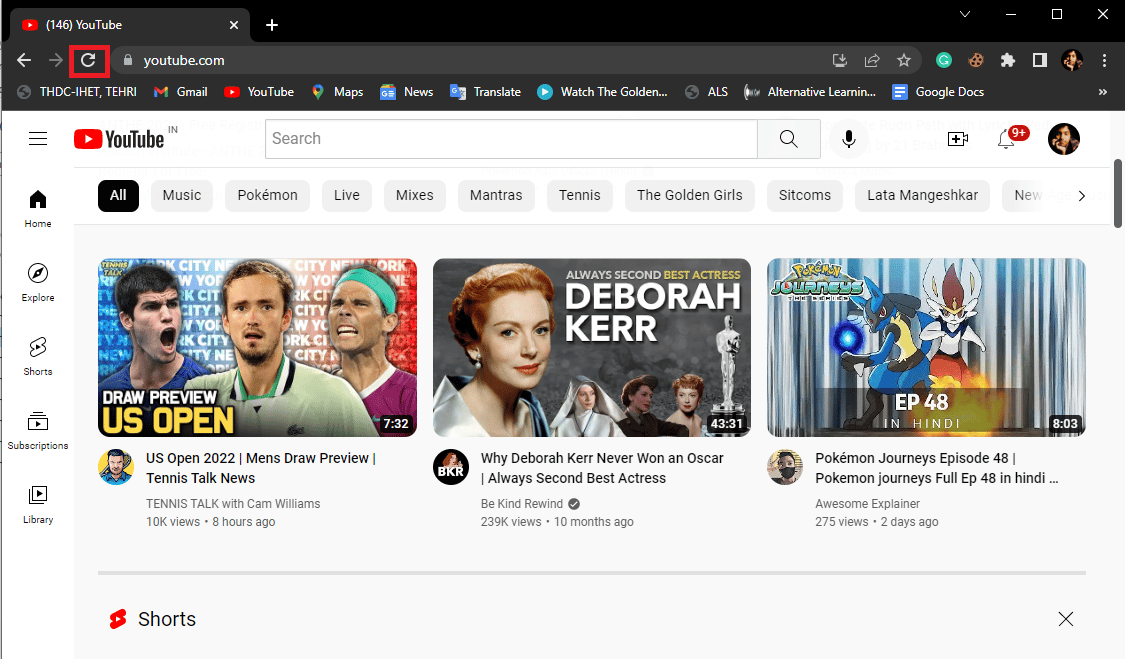
Método 2: Verifique se o URL está correto
Geralmente, o erro 400 significa problemas de carregamento no YouTube; você também pode receber 400 erros de chrome de solicitação incorreta se tiver inserido o URL de vídeo errado na barra de pesquisa; portanto, se você estiver recebendo este erro, verifique se digitou o URL correto. Se a URL estiver correta e você continuar recebendo o mesmo erro, passe para o próximo método.
Leia também: Corrigir a reprodução automática do YouTube não está funcionando
Método 3: sair e fazer login na conta do YouTube
Muitas vezes, o erro pode ser facilmente evitado ao sair e entrar na sua conta do YouTube, isso porque, se você não conseguir configurar sua conta, poderá mostrar erros.
1. Inicie o aplicativo Google Chrome .
2. Vá para a página do YouTube.
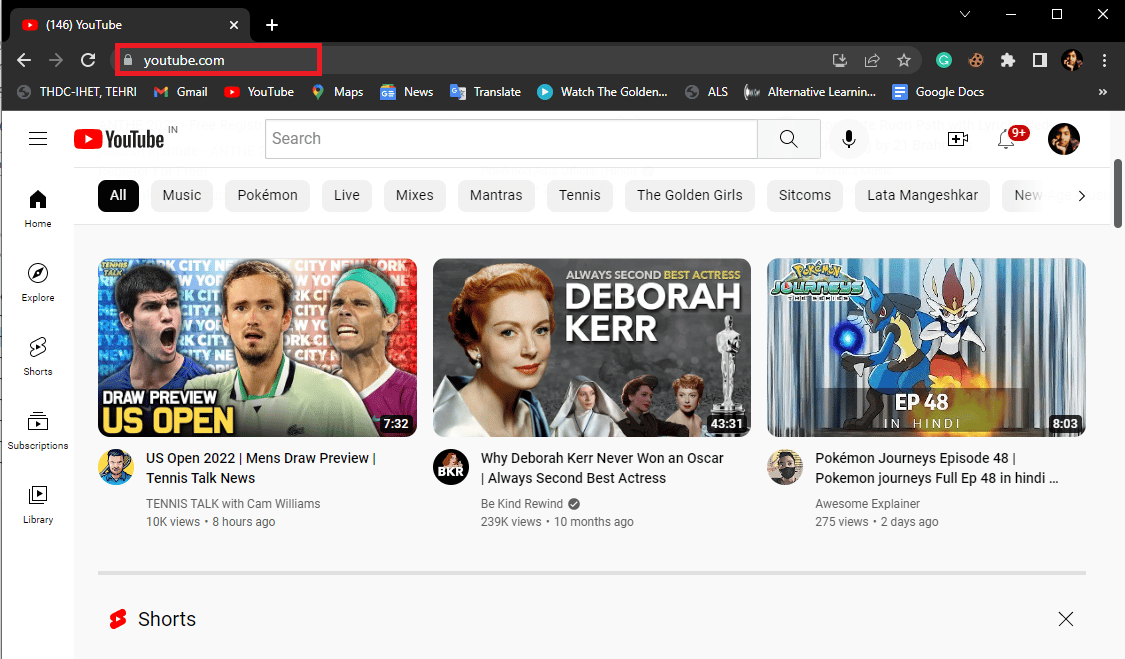
3. Agora, na janela do YouTube, navegue até as opções de perfil e clique em Sair .
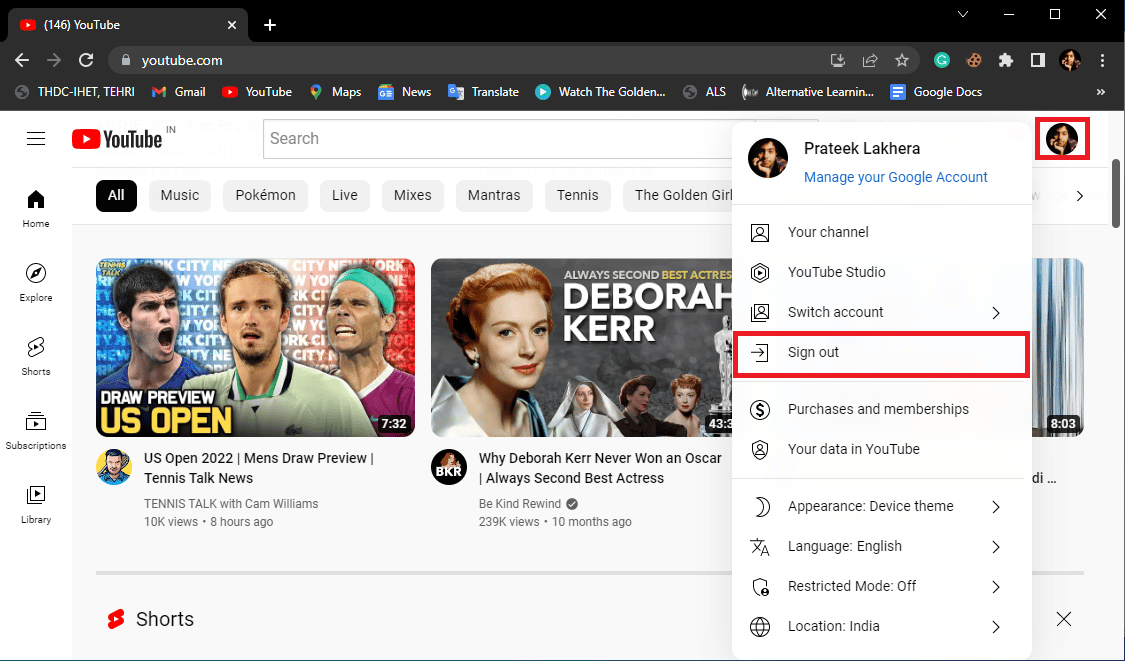
4. Novamente, navegue até a página inicial do YouTube .
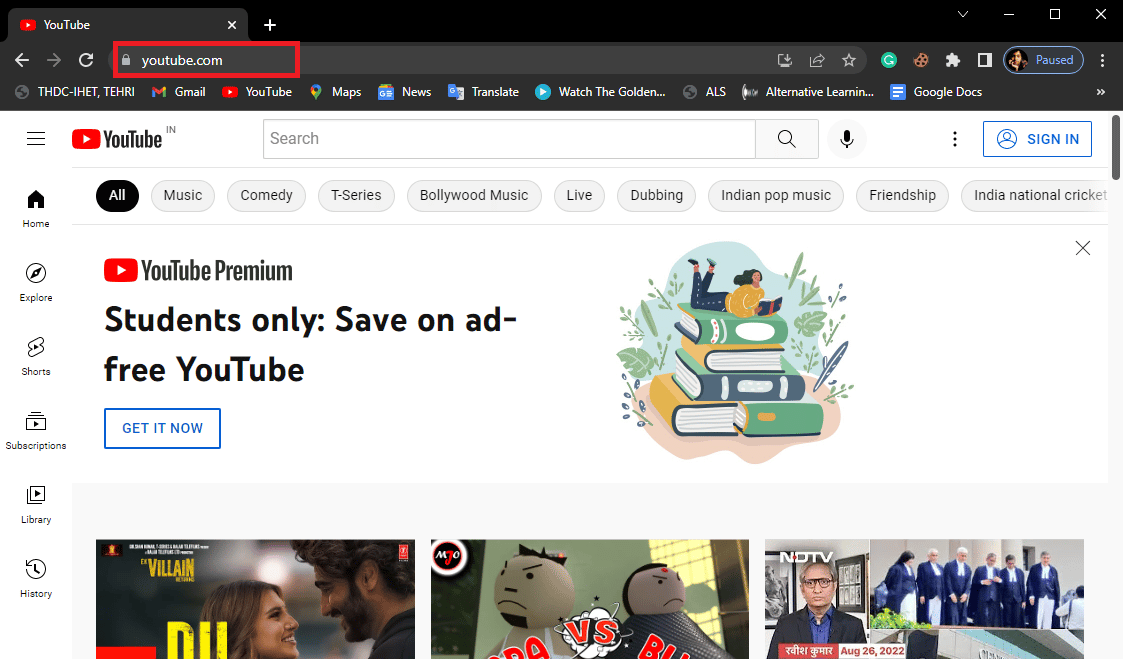
5. Clique no botão Entrar e entre com suas credenciais.
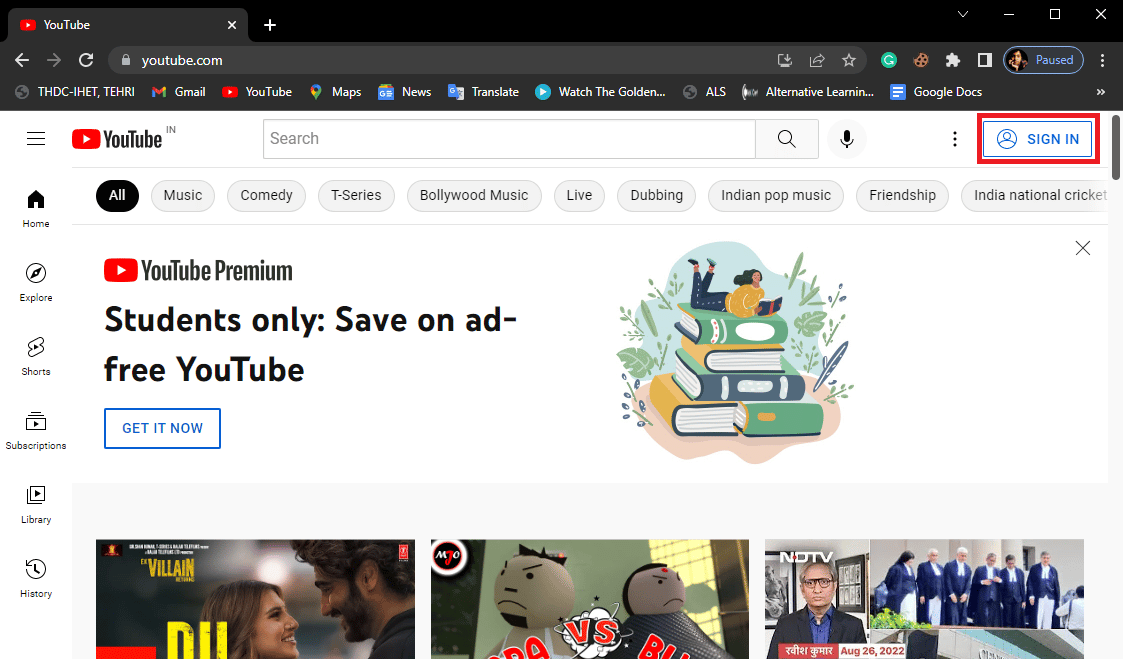
Método 4: use o modo de navegação anônima
Um dos métodos para resolver o erro é usar o modo de navegação anônima do Google Chrome. Leia nosso guia sobre como ativar o modo de navegação anônima no Chrome.
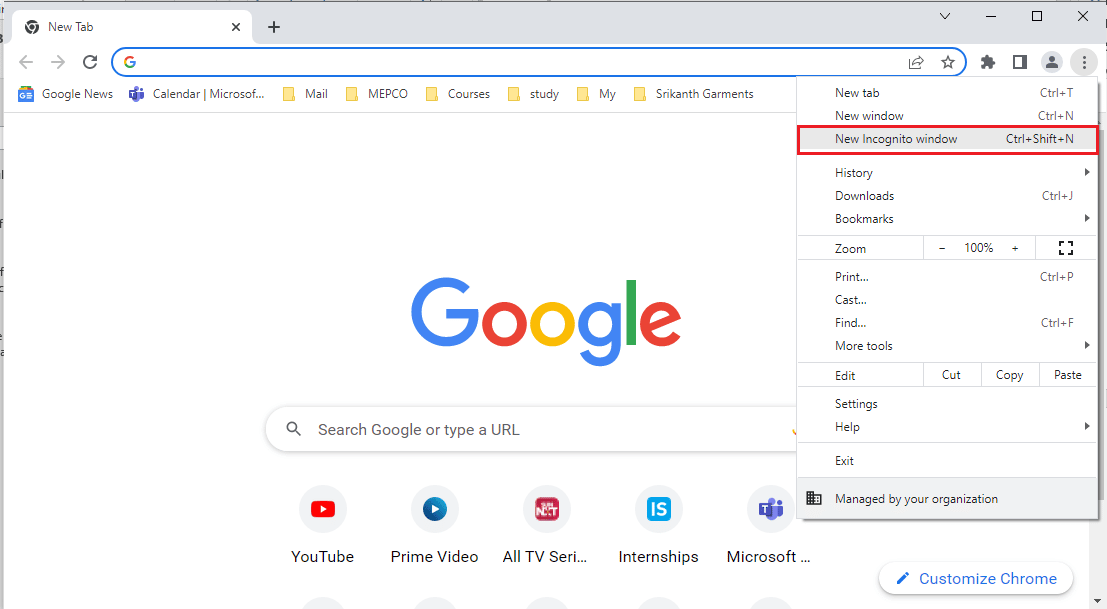
Leia também: Corrigir Oops Algo deu errado no erro do YouTube
Método 5: limpar o cache do navegador
Se houver memória cache excessiva armazenada em seu navegador da Web, isso poderá causar vários erros de navegador em seu computador. Para evitar um erro de cromo de solicitação incorreta 400 devido ao cache do navegador, convém limpar o cache do navegador. Confira o guia Como limpar cache e cookies no Google Chrome para limpar com segurança o cache e os cookies do navegador Google Chrome.
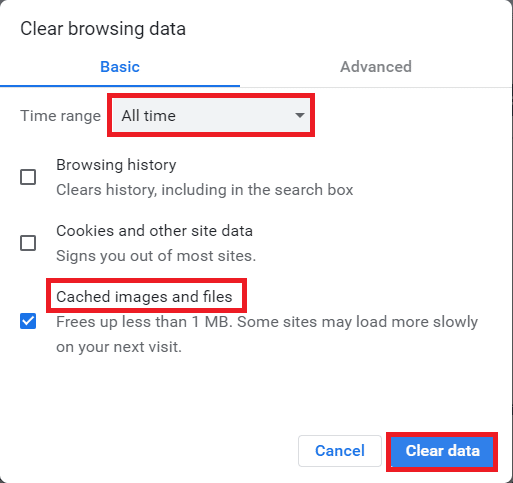
Método 6: limpar cookies do YouTube
Se não quiser limpar os cookies de outros sites, você pode optar por excluir cookies apenas do YouTube. Siga os passos abaixo para fazer isso:
1. Abra o navegador da web Google Chrome .
2. Navegue e clique em Opções de menu no canto superior direito da janela do Chrome.
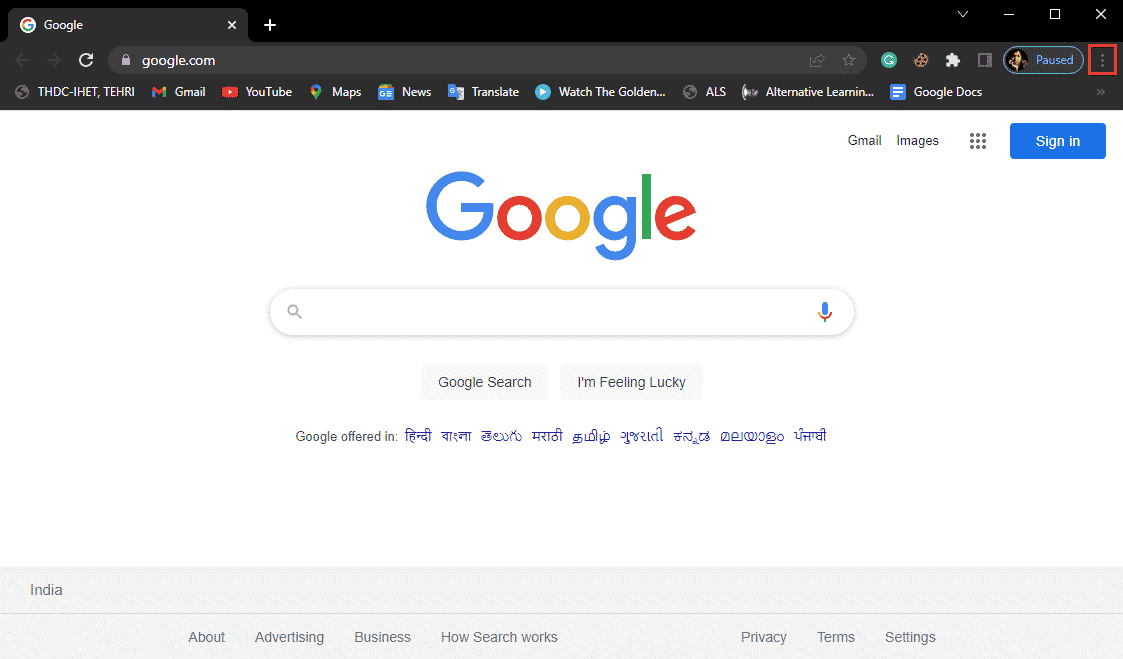
3. Clique em Configurações .
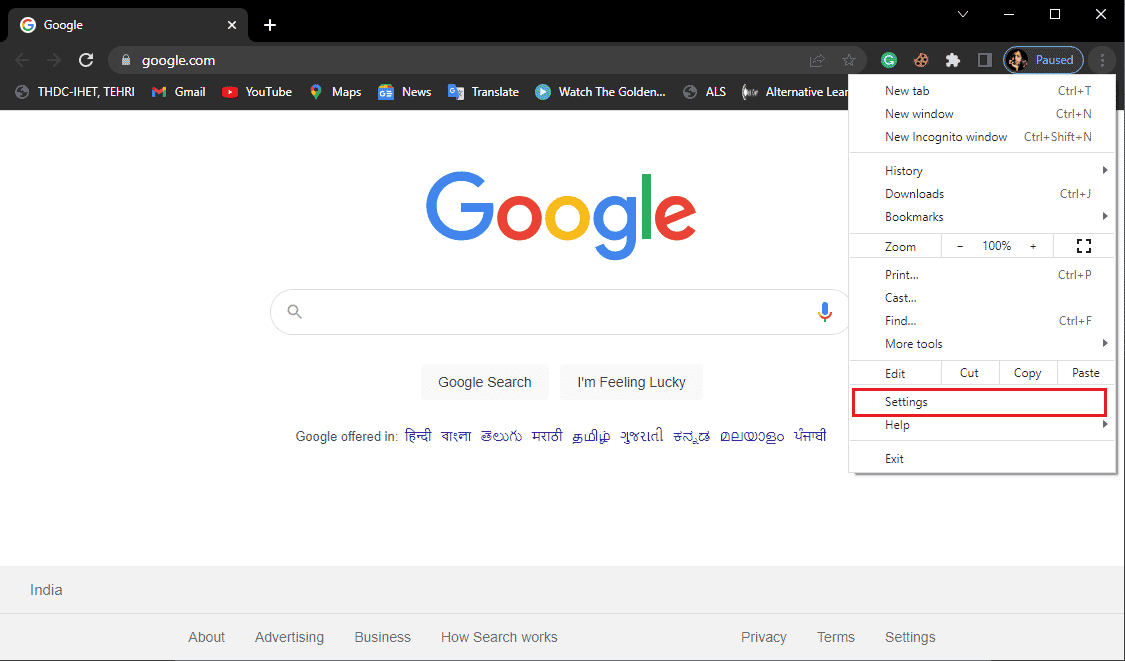

4. No painel esquerdo, navegue até Privacidade e segurança .
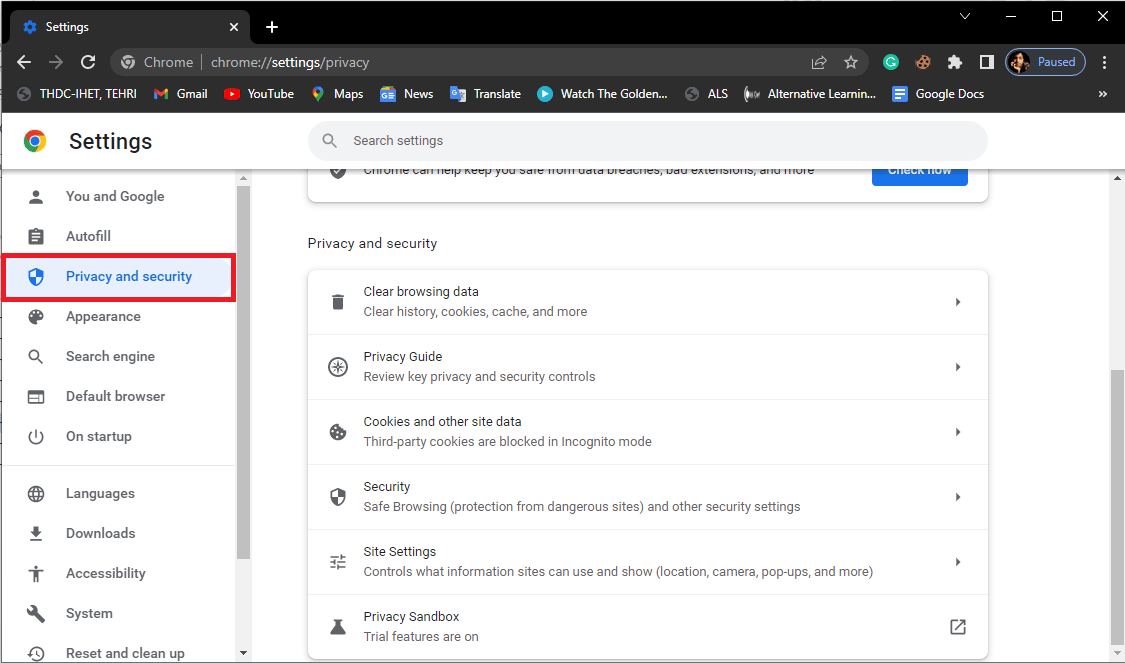
5. Localize e clique em Cookies e outros dados do site .
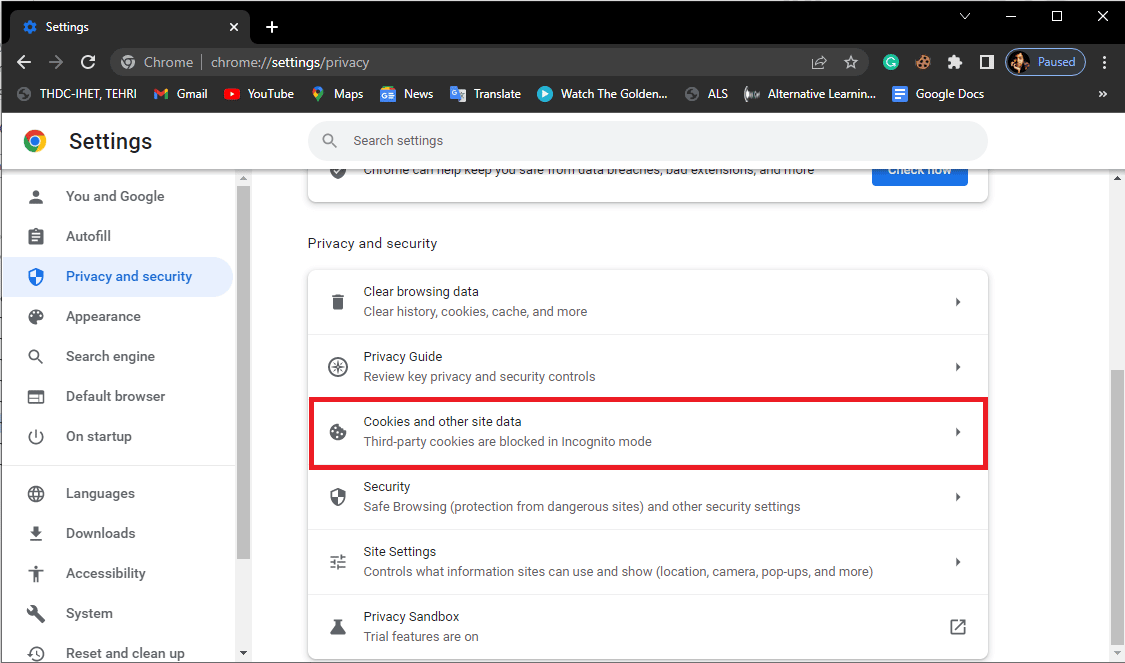
6. Role para baixo e clique em Ver todos os cookies e dados do site .
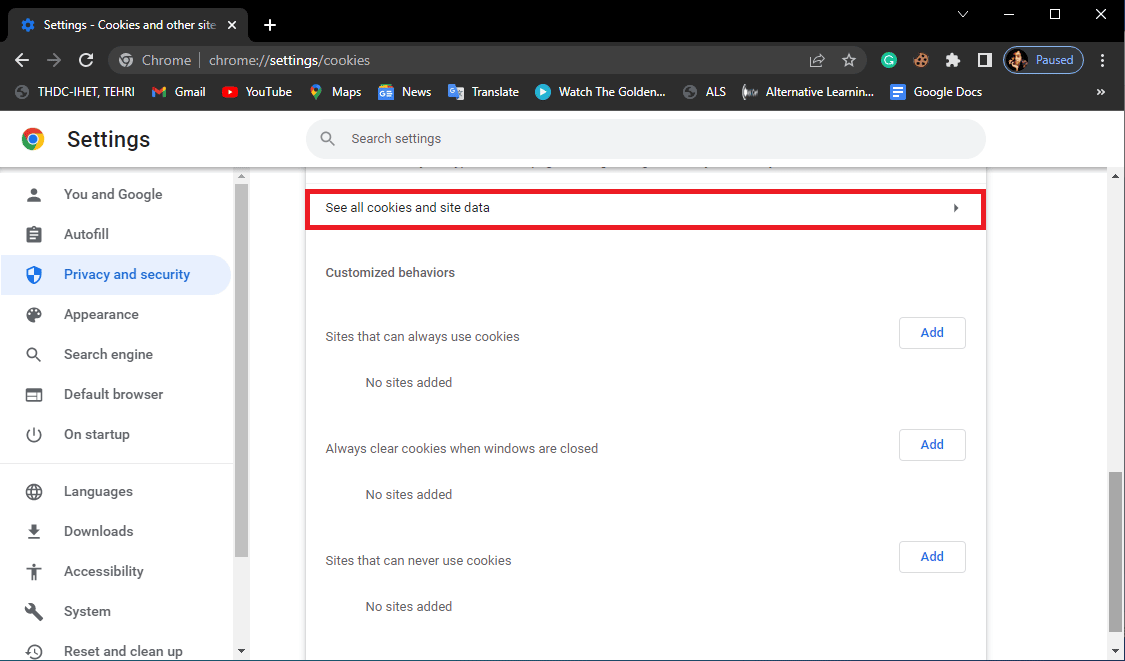
7. Nos cookies de pesquisa, digite YouTube .
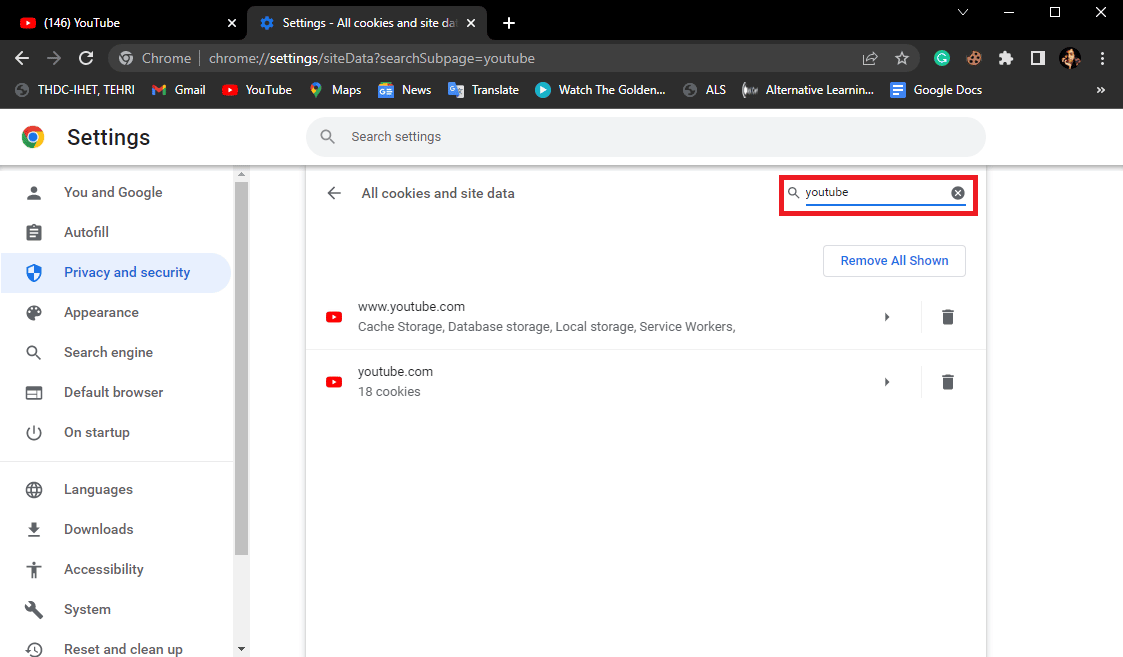
8. Exclua os cookies do Youtube.com clicando no ícone de exclusão .
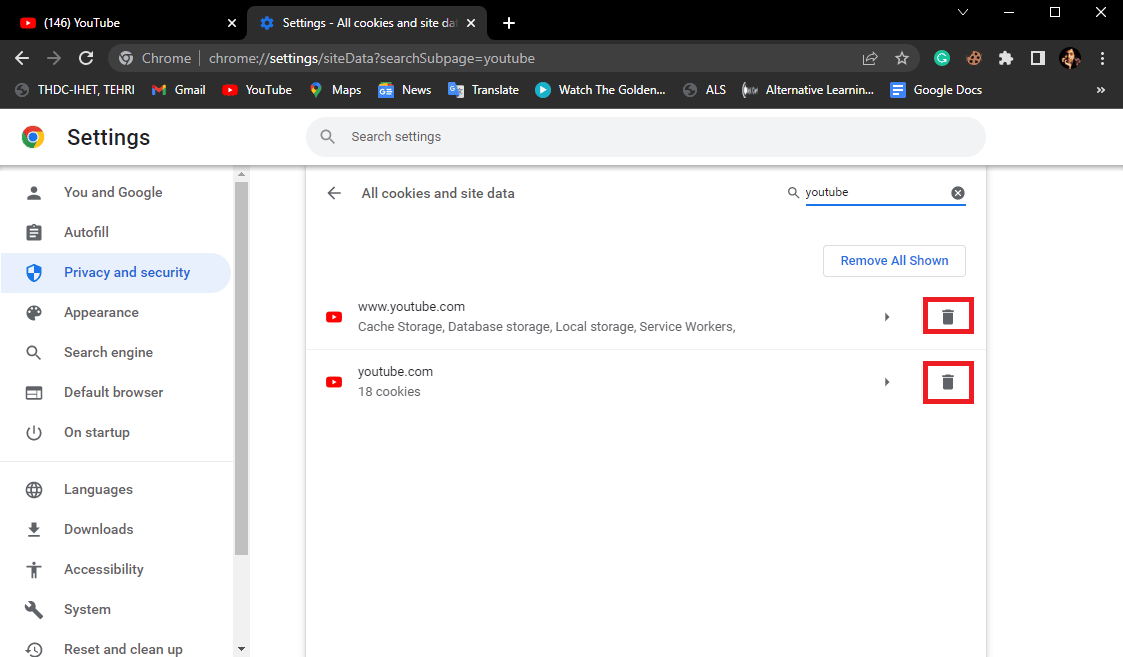
Leia também: Corrigir a tela cheia do YouTube não funciona no Windows 10
Método 7: Redefinir as configurações do navegador
Se nenhum dos métodos anteriores funcionar para corrigir o erro 400 do YouTube no Chrome, tente redefinir as configurações do navegador Chrome.
1. Inicie o navegador Google Chrome na barra de pesquisa do Windows .
2. Navegue e clique em Opções de menu no canto superior direito da janela do Chrome.
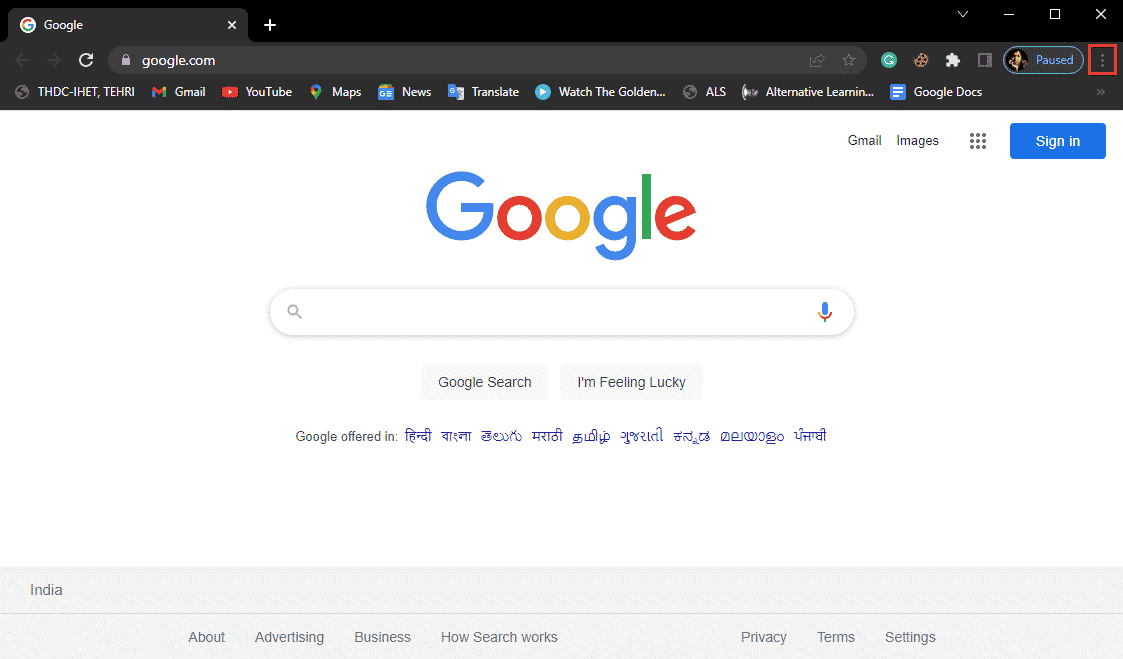
3. Clique em Configurações .
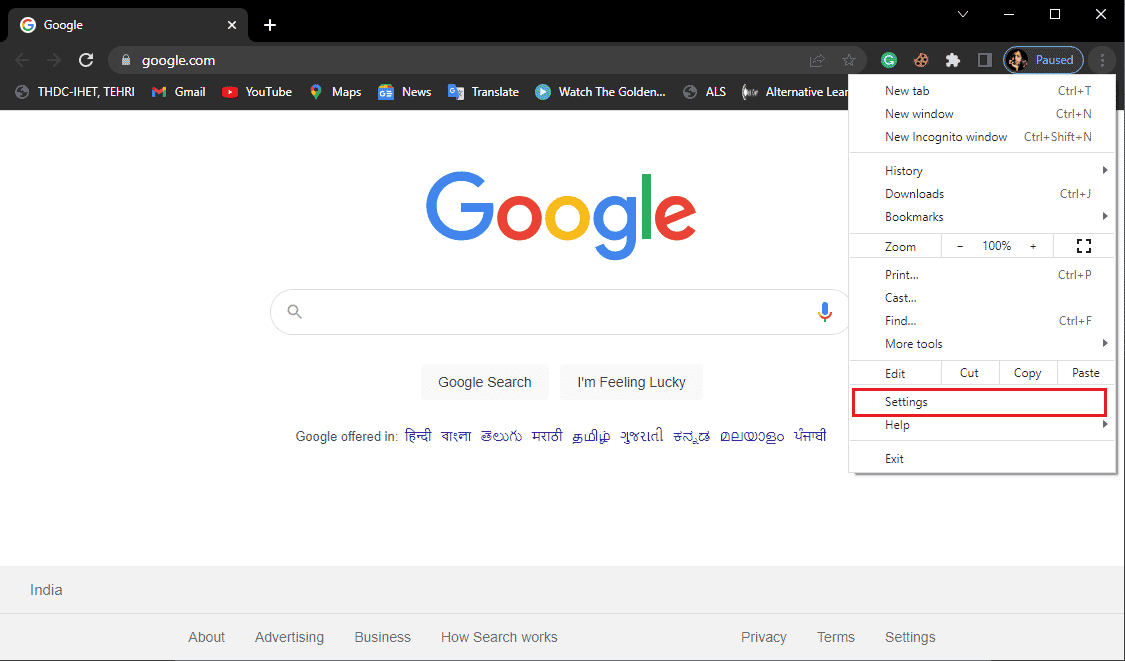
4. No painel do lado esquerdo, navegue e clique em Redefinir e limpar .
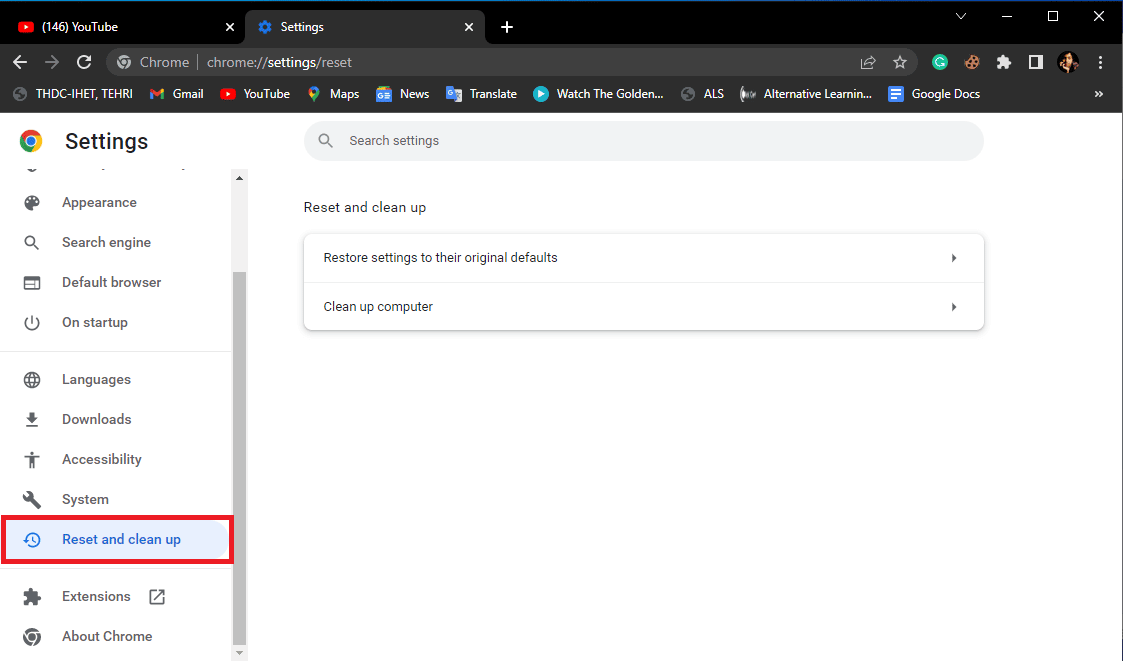
5. Em seguida, clique em Restaurar configurações para seus padrões originais.
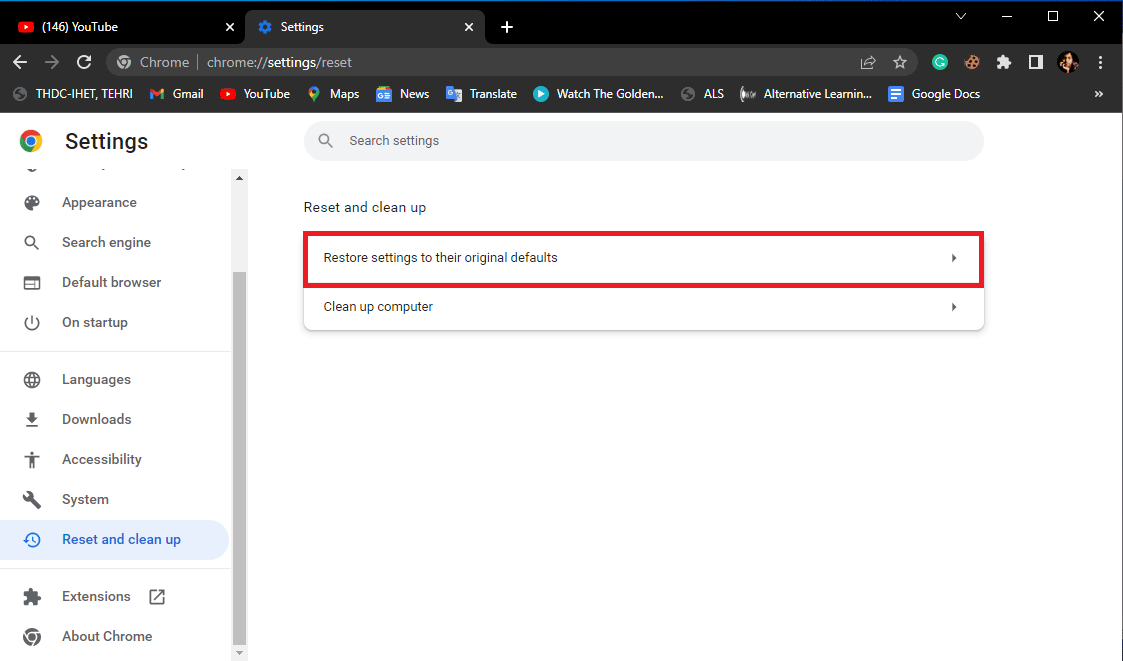
6. Por fim, clique em Redefinir configurações para confirmar as alterações.
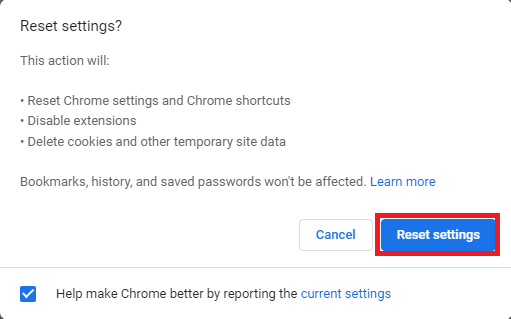
Leia também: Corrigir falhas do Shockwave Flash no Chrome
Método 8: Reinstale o navegador da Web
Se nenhum dos métodos mencionados acima ajudar e você continuar recebendo o erro 400 do Chrome do YouTube, tente reinstalar o navegador Google Chrome para resolver o erro 400 bad request chrome.
1. Na pesquisa do menu iniciar, digite Painel de controle . Clique em Abrir .
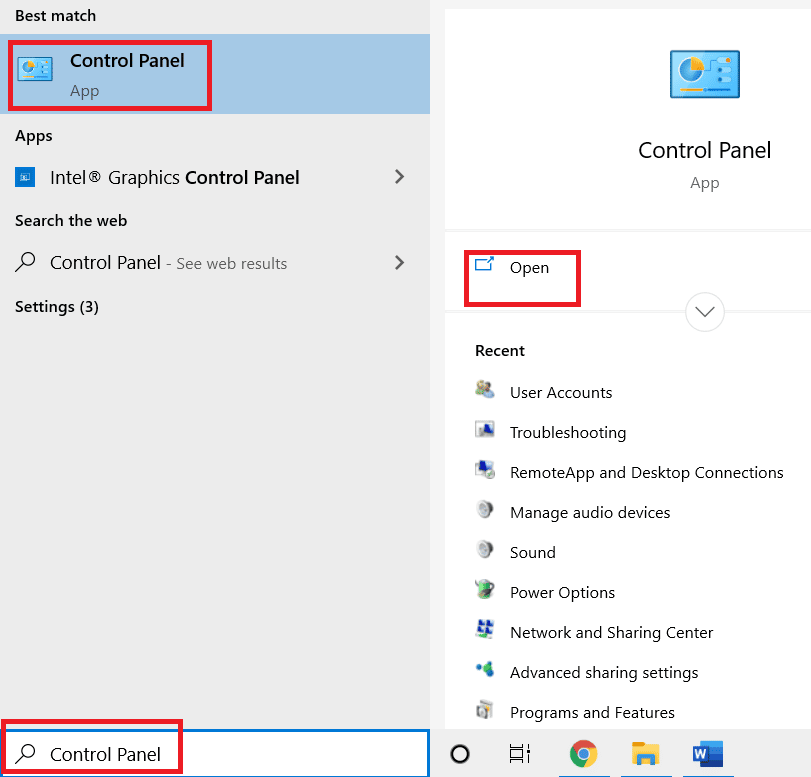
2. Defina o modo Visualizar por: como Categoria .
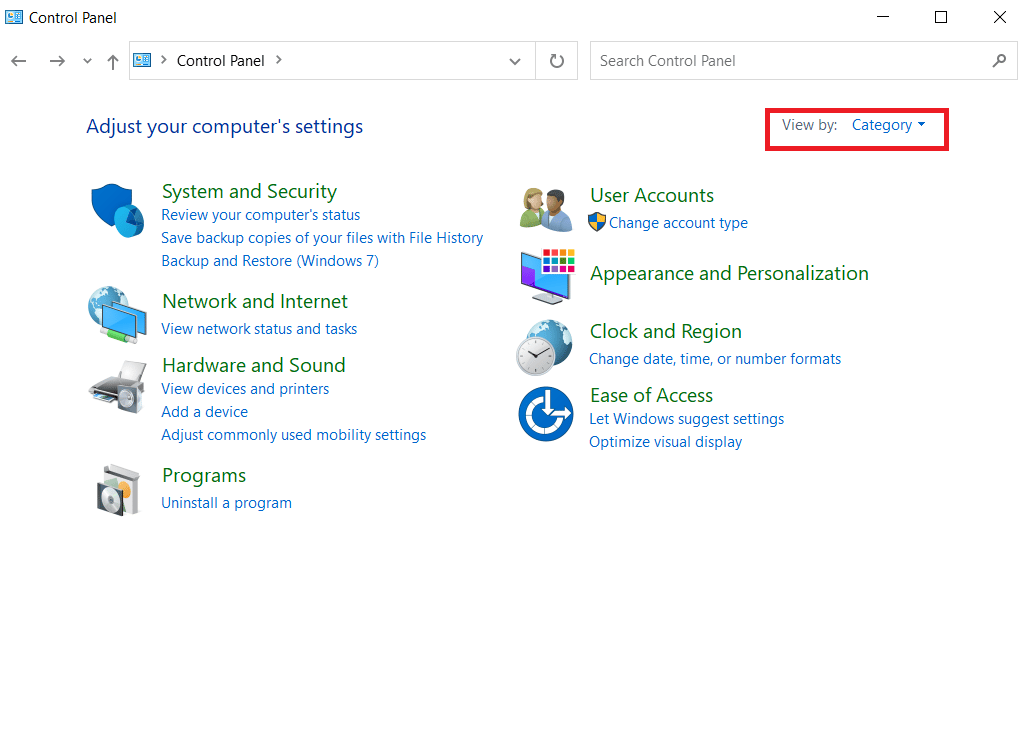
3. Vá para Programas e clique em Desinstalar um Programa .
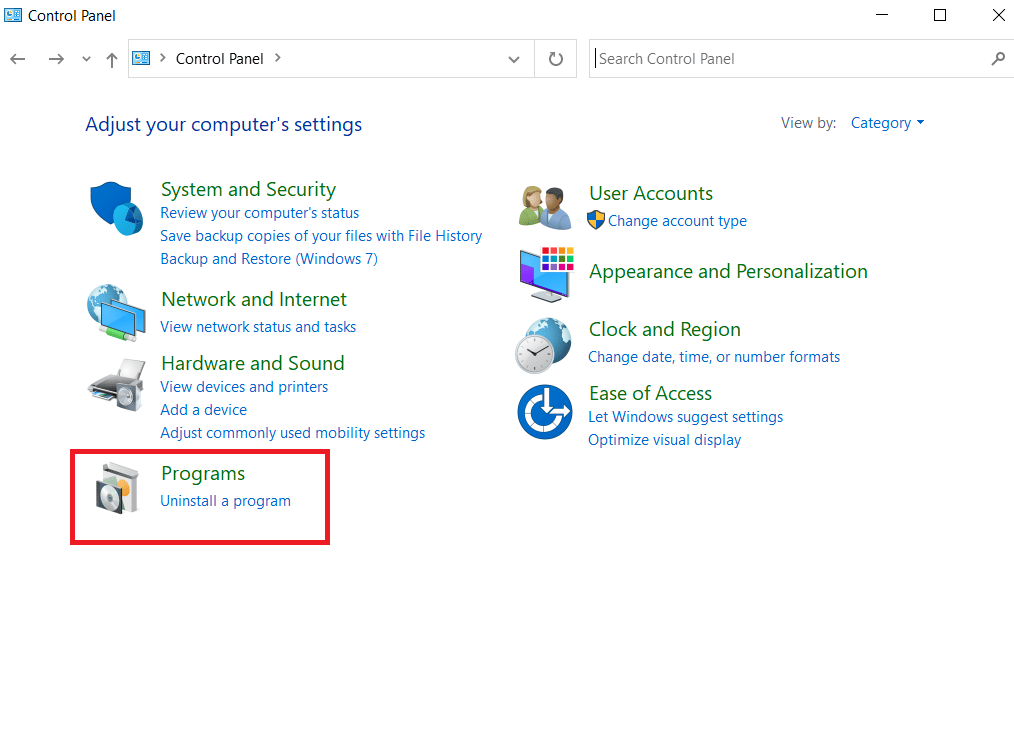
4. Na janela Programas , clique com o botão direito do mouse no Google Chrome e clique em Desinstalar .
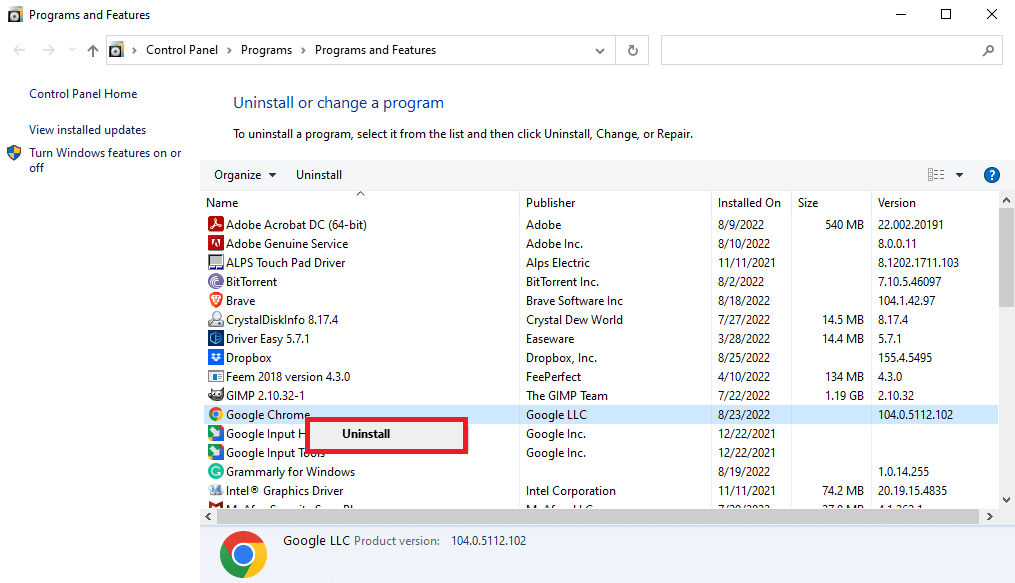
5. Aguarde a conclusão da desinstalação.
6. Pressione a tecla Windows , digite Firefox e clique em Abrir .
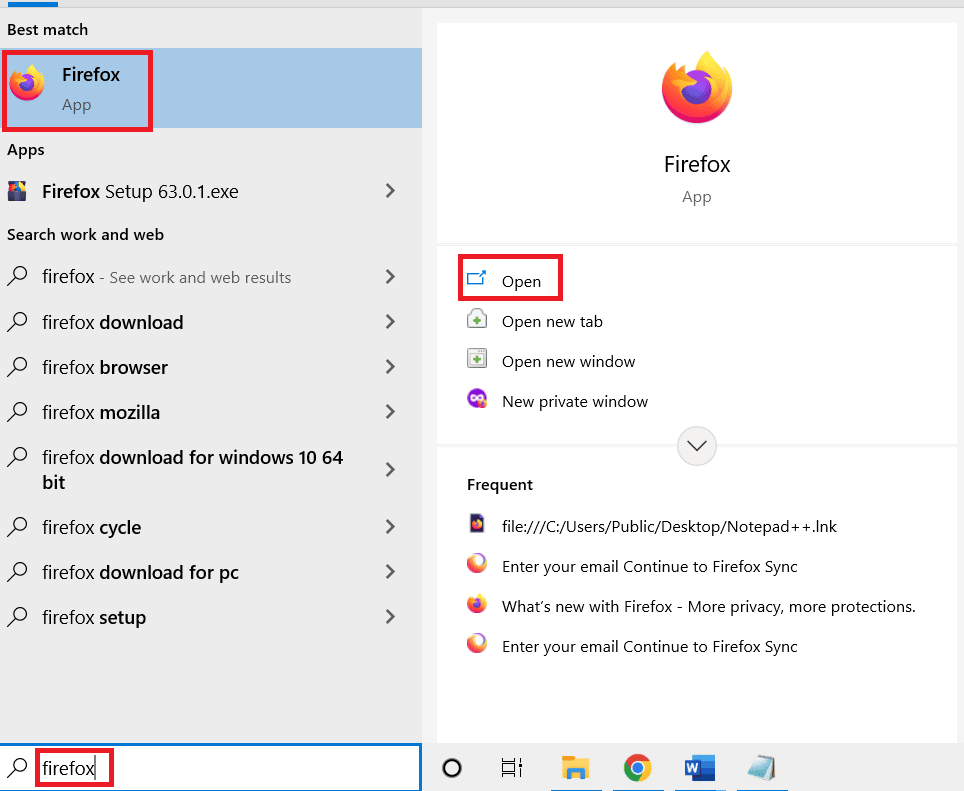
7. Abra o site oficial do Google Chrome. Clique em Baixar Chrome .
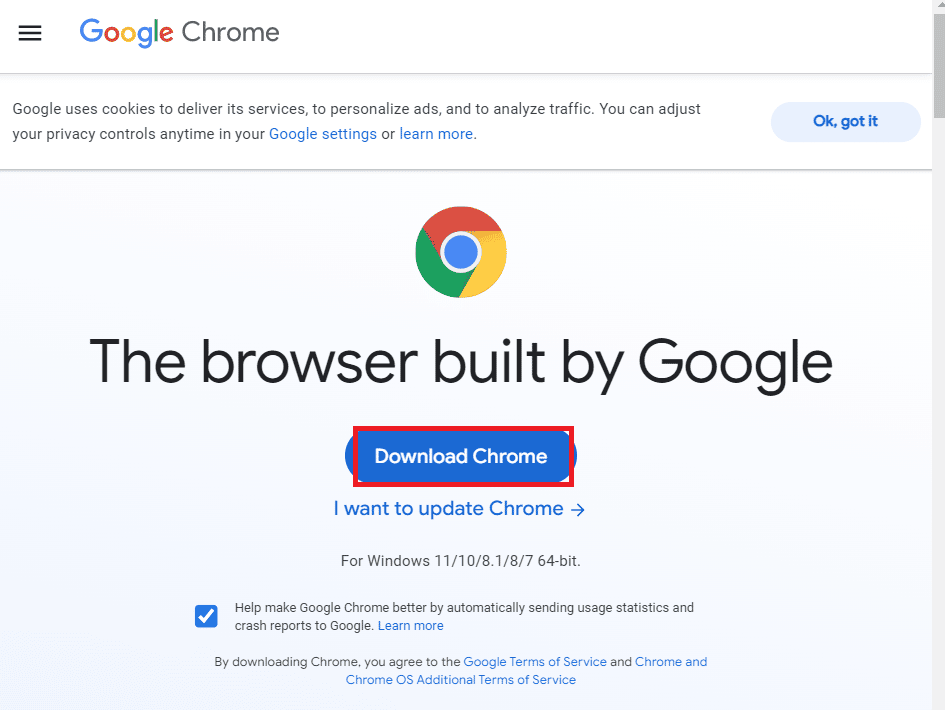
8. Após o download, abra o arquivo de configuração baixado para instalar o navegador Google Chrome .
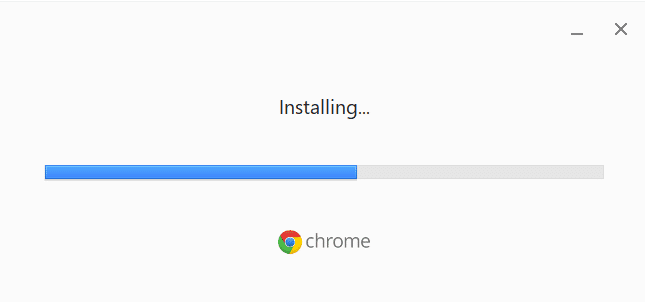
Perguntas frequentes (FAQs)
Q1. Por que não consigo reproduzir vídeos no YouTube?
Resp. Geralmente, devido ao carregamento incorreto da página do YouTube, você não poderá carregar vídeos no YouTube.
Q2. O que é o erro do YouTube 400? ,
Resp. O erro 400 é um erro comum do YouTube, que aparece devido a vários problemas do navegador, como carregamento impróprio, URL errado ou erros de cache.
Q3. Como corrigir erros do YouTube no Chrome?
Resp. Você pode corrigir a maioria dos erros do YouTube limpando o cache e os cookies das configurações do navegador da web.
Recomendado:
- Corrigir o código de erro u7121 3202 no Netflix
- O que é o Plano Família no YouTube Premium?
- Corrigir o uploader não disponibilizou este vídeo
- Corrigir o erro do renderizador de áudio do YouTube no Windows 10
Esperamos que este guia tenha sido útil para você e que você tenha conseguido corrigir o erro 400 do YouTube no problema do Chrome no seu PC. Deixe-nos saber qual método funcionou melhor para você. Se você tiver alguma sugestão ou dúvida, escreva-a na seção de comentários.
